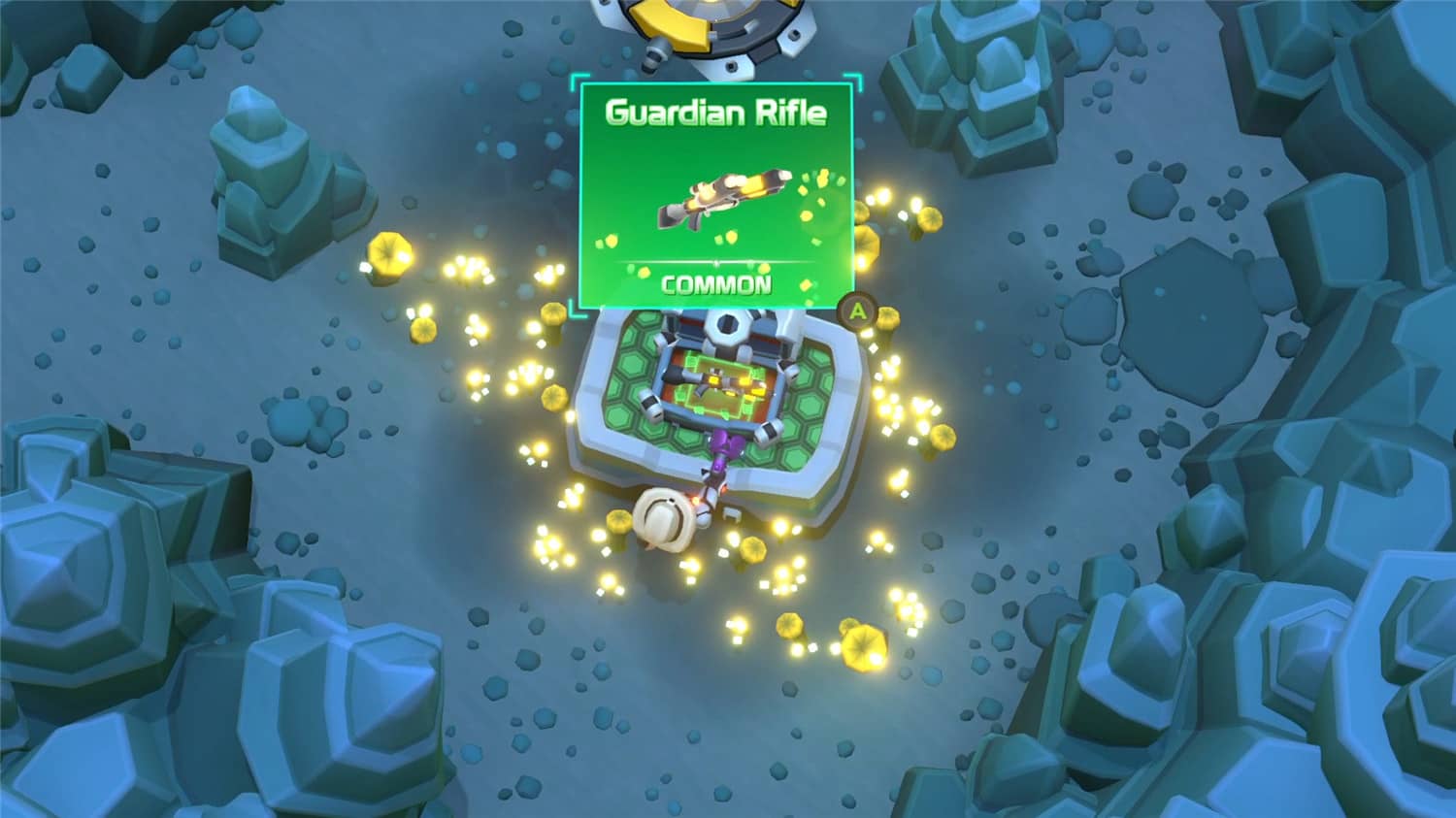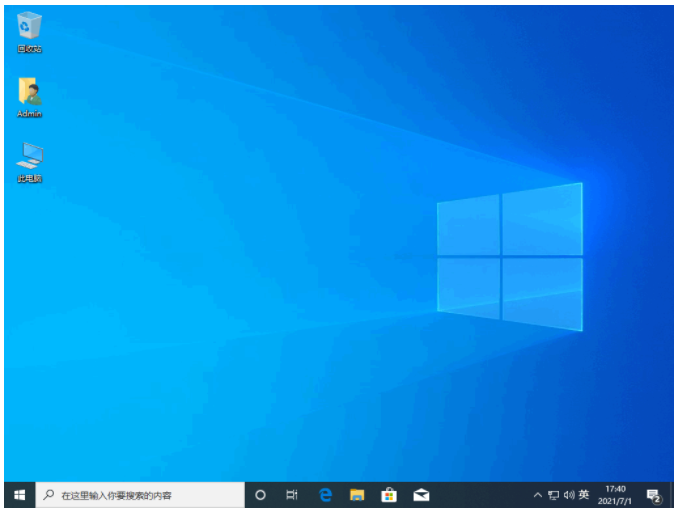教你电脑进不了系统怎么重装系统
有些用户在使用电脑的时候,遇到了电脑蓝屏,系统崩溃等等情况导致电脑进不了系统,不知道应该怎么办。那么电脑进不了系统怎么重装系统呢?下面小编就教下大家电脑进不了系统怎么重装系统教程。
工具/原料:
系统版本:win10系统
品牌型号:联想Thinkpad X270
软件版本:装机吧一键重装系统 v2290
WEEX交易所已上线平台币 WEEX Token (WXT)。WXT 作为 WEEX 交易所生态系统的基石,主要用于激励 WEEX 交易平台社区的合作伙伴、贡献者、先驱和活跃成员。
新用户注册 WEEX 账户、参与交易挖矿及平台其他活动,均可免费获得 WXT 空投奖励。
方法/步骤:
借助装机吧工具制作u盘重装系统:
1、下载安装装机吧一键重装系统软件并打开,插入一个 8GB 以上 U 盘,点击开始制作。
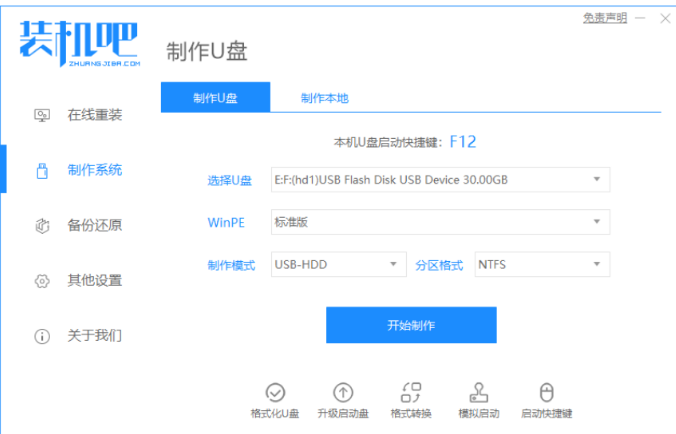
2、选择我们需要安装的win10系统。
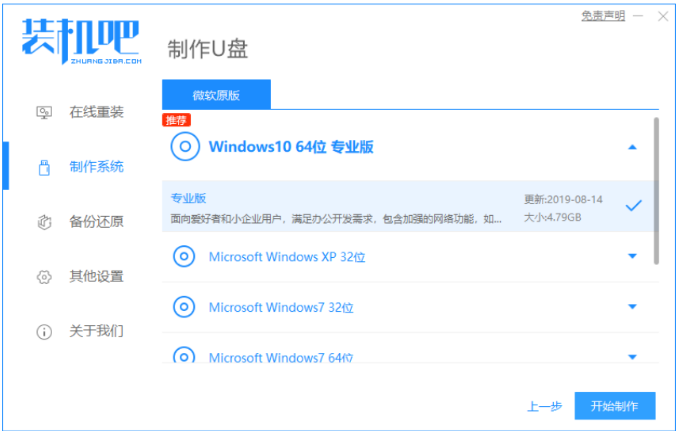
3、软件将会自动开始下载win10系统镜像资料等等。
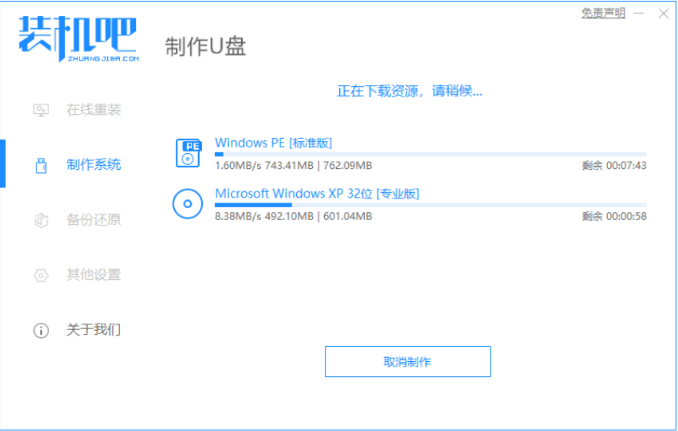
4、提示制作完成之后,查看电脑的启动热键,拔出u盘。
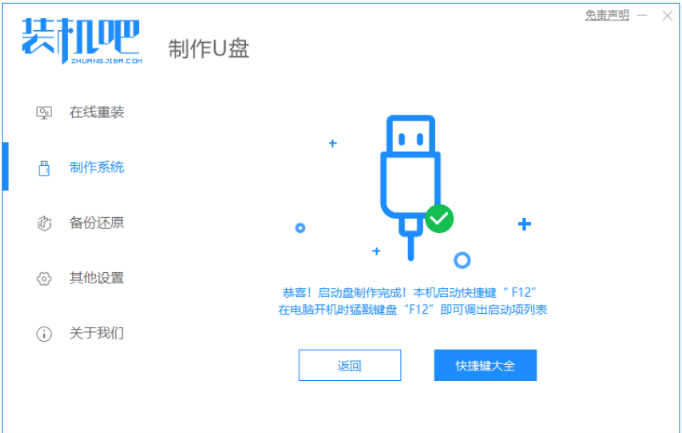
5、我们把制作好的启动 U 盘插到电脑上,开机快速按 Esc 或者 Del 或 F12 等进入到 Bios 设置 U 盘启动。(不同的电脑启动热键不同,可以自行查询)
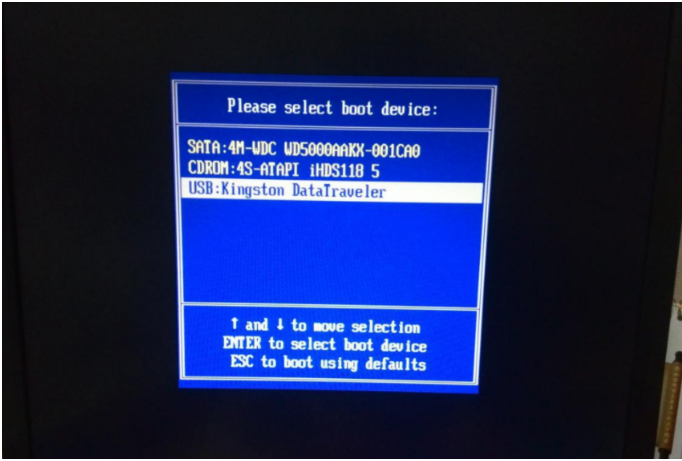
6、PE系统中打开桌面上装机吧装机工具,选择需要安装的windows系统安装到c盘。耐心等待,安装完成之后,点击立即重启。

7、我们耐心等候,进入到win10系统桌面就说明系统安装完成啦。

拓展知识:电脑重装系统的更多方法
免费重装系统win7
联想电脑如何重装系统教程
总结:
1、进入装机工具界面,选择win10系统安装;
2、下载完成之后重启电脑进入pe系统安装;
3、安装完成后再次重启电脑。
本站资源均来源于网络或网友投稿,部分资源未经测试,难免存在BUG,所有资源只限于学习研究,不得商用。如使用本站下载的资源造成任何损失或发生侵权行为,均与本站无关。如不接受本声明请勿下载!本站资源如有侵权,请联系QQ:497149677核实后立即删除!
最客资源网 » 教你电脑进不了系统怎么重装系统
最客资源网 » 教你电脑进不了系统怎么重装系统